
Bedienungsanleitung
Xperia XA2
H3113/H3123/H3133/H4113/H4133

Inhaltsverzeichnis
Merkmale der Softwareaktualisierung......................................... 6
Neue Funktionen in Android™ 9.0................................................... 6
Erste Schritte................................................................................10
Informationen zu dieser Bedienungsanleitung............................. 10
Überblick.......................................................................................... 11
Karte einstecken – Einzelne SIM......................................................12
Karte einstecken – Dual-SIM............................................................13
Displayschutz.................................................................................. 14
Erstmaliges Einschalten Ihres Geräts..............................................14
Warum benötige ich ein Google-Konto?........................................ 15
Gerätesicherheit...........................................................................17
Maßnahmen zum Schutz Ihres Geräts............................................17
Bildschirmsperre..............................................................................17
Ihr Gerät automatisch entsperren.................................................. 18
Fingerprint Manager....................................................................... 19
SIM-Kartenschutz............................................................................ 19
Mehrere SIM-Karten verwenden.................................................... 20
Die IMEI-Nummer(n) Ihres Geräts finden.......................................20
Ein verloren gegangenes Gerät finden, sperren oder löschen .....21
Verwendung von Ortungsdiensten................................................22
Aneignen der Grundlagen.......................................................... 24
Verwenden des Touchscreens........................................................24
Bildschirm ein- oder ausschalten...................................................26
Smarte Hintergrundbeleuchtungssteuerung.................................26
Startbildschirm................................................................................26
Anwendungsbildschirm..................................................................29
Verknüpfungen für einfaches Handling.........................................30
Navigationsanwendungen............................................................. 30
Widgets........................................................................................... 33
Verknüpfungen und Ordner........................................................... 33
Hintergrund und Designs............................................................... 35
Einen Screenshot aufnehmen........................................................ 35
Benachrichtigungen....................................................................... 36
Symbole in der Statusleiste............................................................38
Anwendungen im Überblick...........................................................40
Akku und Wartung...................................................................... 43
Ihr Gerät laden................................................................................ 43
Akku und Energieoptionen.............................................................44
Ihr Gerät aktualisieren.................................................................... 46
2

Wartung mithilfe eines Computers................................................ 48
Speicher und Arbeitsspeicher........................................................ 49
Sichern und Wiederherstellen von Inhalten................................... 51
Herunterladen von Anwendungen.............................................54
Anwendungen von Google Play herunterladen............................54
Anwendungen von anderen Quellen herunterladen.................... 54
Internet und Netze...................................................................... 55
Surfen im Internet...........................................................................55
Einstellungen für Internet und MMS ............................................. 55
WLAN...............................................................................................56
Ihre mobile Datenverbindung freigeben....................................... 59
Datennutzung kontrollieren............................................................61
Eine SIM-Karte für die Datenübertragung auswählen...................62
Auswählen von Mobilfunknetzen...................................................62
Synchronisieren von Daten auf dem Gerät................................ 64
Synchronisieren mit Online-Konten............................................... 64
Synchronisieren mit Microsoft Exchange ActiveSync.................... 64
Grundlegende Einstellungen......................................................66
Zugreifen auf Einstellungen........................................................... 66
Lautstärke, Vibration und Ton........................................................ 66
Gerät mit Nicht stören lautlos stellen.............................................67
Bildschirmeinstellungen.................................................................69
Bildschirm anheften........................................................................69
App-Einstellungen.......................................................................... 70
Zurücksetzen von Anwendungen................................................... 71
Spracheinstellungen....................................................................... 72
Datum und Uhrzeit..........................................................................72
Soundausgabe verbessern............................................................. 73
Mehrere Benutzerkonten................................................................ 74
Eingeben von Text.......................................................................76
Bildschirmtastaturen.......................................................................76
Bearbeiten von Text........................................................................ 77
AutoFill.............................................................................................77
Anrufen........................................................................................79
Anrufe tätigen.................................................................................79
Anrufe empfangen......................................................................... 80
Weiterleiten von Anrufen............................................................... 82
Eine Nummer blockieren................................................................ 82
Kontaktdaten...............................................................................84
Kontakte hinzufügen und bearbeiten............................................84
So gruppieren Sie Kontakte............................................................ 85
Übertragen von Kontakten............................................................. 85
3

Sichern von Kontaktdaten.............................................................. 86
Messaging und Chat................................................................... 88
Nachrichten lesen und senden...................................................... 88
Einstellungen für Nachrichten........................................................89
Videochat........................................................................................90
Konfigurieren der E-Mail-Anwendung...........................................90
Musik............................................................................................91
Musik auf Ihr Gerät übertragen.......................................................91
Musik hören.....................................................................................91
Das Radio verwenden.....................................................................93
Kamera........................................................................................ 95
Übersicht über die Kamera.............................................................95
Belichtung, Farb- und Lichtverhältnisse........................................ 98
Den richtigen Fokus einstellen......................................................101
Personen, Selfies und lächelnde Gesichter.................................. 102
Aufnehmen von sich bewegenden Objekten.............................. 103
Verwenden von Kamera-Apps......................................................104
Auflösung und Speicher............................................................... 106
Diagnose bei Ihrer Kamera........................................................... 108
Zusätzliche Kameraeinstellungen................................................ 108
Fotos und Videos im Album....................................................... 111
Fotos und Videos anzeigen............................................................111
Menü des Album-Startbildschirms................................................112
Fotos und Videos freigeben und verwalten.................................. 113
Ausblenden von Fotos und Videos............................................... 114
Verbindungen.............................................................................116
Kabelloses Spiegeln des Bildschirms Ihres Geräts auf einem
Fernsehbildschirm..........................................................................116
Anschließen des Geräts an USB-Zubehör.....................................116
NFC (Near Field Communication)...................................................116
Bluetooth-Funktechnologie...........................................................119
Smart Apps und smarte Funktionen, die Zeit ersparen............122
Google Feed...................................................................................122
Ihr Gerät als Brieftasche verwenden.............................................122
Xperia Actions................................................................................122
Uhr und Kalender.......................................................................125
Kalender.........................................................................................125
Uhr................................................................................................. 126
Eingabehilfen.............................................................................128
Vergrößerung................................................................................ 128
Schriftgröße...................................................................................128
4

Anzeigengröße..............................................................................128
Farbkorrektur................................................................................. 128
TalkBack......................................................................................... 129
Mono-Audio...................................................................................129
Schalterzugri............................................................................... 129
Support und rechtliche Informationen...................................... 131
Support-Anwendung..................................................................... 131
Neu starten, zurücksetzen und reparieren....................................131
Garantie, SAR und Nutzungsrichtlinien........................................ 132
Rechtliche Informationen..............................................................133
5

Merkmale der Softwareaktualisierung
Neue Funktionen in Android™ 9.0
Android 9.0 Pie enthält verschiedene neue Funktionen. Nachfolgend sind einige
der wichtigsten Änderungen aufgeführt, die wirksam werden, wenn Sie Ihr Gerät
auf Android 9.0 aktualisiert haben.
Die neuen Android 9.0-Funktionen sind nicht in dieser Xperia XA2-Bedienungsanleitung
enthalten. Einige Funktionen und Screenshots können sich nach dem Aktualisieren Ihres
Geräts auf Android 9.0 vom Inhalt dieser Bedienungsanleitung unterscheiden.
Kamera
Zwischen Foto- und Videomodus wechseln
Sie können zwischen Foto- und Videomodus wechseln, indem Sie auf dem
Kamerabildschirm einfach nach links oder rechts wischen.
Zur Auswahl der Kamerafunktionen auf das Modussymbol tippen
Sie können den Manuell-Modus oder Kamera-Apps wie AR-Eekt, Kreativer Eekt
oder Panorama auswählen, indem Sie auf dem Kamerabildschirm auf das
Modussymbol tippen.
6
Dies ist eine Internetversion dieser Publikation. © Druckausgabe nur für den privaten Gebrauch.
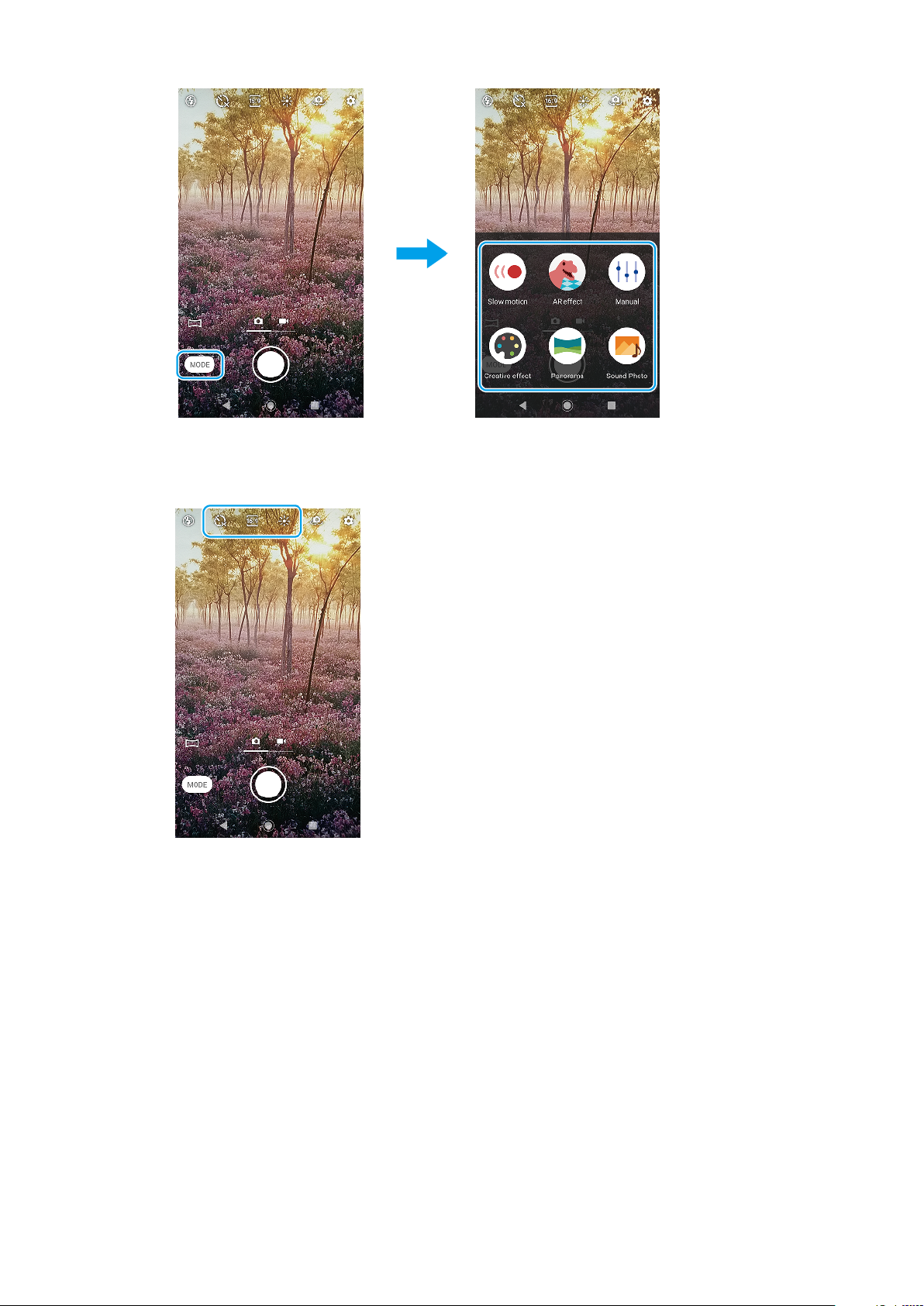
Vom Kamerabildschirm aus auf die Kameraeinstellungen zugreifen
Sie können direkt vom Kamerabildschirm aus auf Kameraeinstellungen wie
Selbstauslöser, Seitenverhältnis, Farbe und Helligkeit zugreifen.
Andere aktualisierte Funktionen
Nicht stören-Einstellungen anpassen
Sie können die Einstellungen für Nicht stören jetzt einfacher anpassen als zuvor. Im
Einstellungsmenü wurden Optionen wie Benachrichtigungen und Ausnahmen
hinzugefügt.
7
Dies ist eine Internetversion dieser Publikation. © Druckausgabe nur für den privaten Gebrauch.

Lautstärke auf einfache Weise einstellen
Sie können die Lautstärke des ausgewählten Mediums durch Drücken der
Lautstärketaste einstellen oder die Lautstärke durch Tippen auf das
Lautstärkesymbol ein- oder ausschalten. Sie können auch auf das
Lautstärkesymbol tippen, um die Rufton- oder Benachrichtigungslautstärke einoder auszuschalten oder das Gerät so einzustellen, dass es vibriert.
Einfacher Zugri auf häufig verwendete Einstellungen-Objekte
Sie können oben auf dem Bildschirm auf häufig verwendete Einstellungen-Objekte
wie Display und System zugreifen. Andere Einstellungen-Objekte wurden nach
Erweitert verschoben.
8
Dies ist eine Internetversion dieser Publikation. © Druckausgabe nur für den privaten Gebrauch.

Auf Benutzerkontoeinstellungen zugreifen
Sie können jetzt genauso einfach wie zuvor an einem etwas anderen Ort unter
Einstellungen auf das Menü für Benutzerkontoeinstellungen zugreifen. Tippen Sie
auf Einstellungen > System > Erweitert > Mehrere Nutzer.
9
Dies ist eine Internetversion dieser Publikation. © Druckausgabe nur für den privaten Gebrauch.

Erste Schritte
Informationen zu dieser Bedienungsanleitung
Dies ist die Xperia XA2-Bedienungsanleitung für die Softwareversion Android™
8.0. Wenn Sie nicht genau wissen, welche Softwareversion auf Ihrem Gerät
ausgeführt wird, sehen Sie im Menü „Einstellungen“ nach.
Aufgrund von System- und Anwendungsupdates können die Funktionen auf Ihrem Gerät
anders dargestellt werden als in dieser Bedienungsanleitung beschrieben. Die AndroidVersion ist von einem Update möglicherweise nicht betroen. Weitere Informationen zu
Softwareupdates finden Sie unter
So ermitteln Sie die aktuelle Softwareversion und Modellnummer Ihres Geräts
1 Tippen Sie auf Einstellungen > System > Über das Telefon.
2 Die aktuelle Softwareversion wird unter Build-Nummer angezeigt. Die
aktuelle Modellnummer wird unter Modell angezeigt.
Dienste- und Funktionsbeschränkungen
Einige der in dieser Bedienungsanleitung beschriebenen Dienste und Funktionen
werden nicht in allen Ländern oder Regionen oder von allen Netzen oder
Dienstanbietern unterstützt. Die internationale GSM-Notrufnummer kann immer in
allen Ländern, Regionen, Netzen und über alle Dienstanbieter genutzt werden,
sofern das Gerät mit dem Mobilfunknetz verbunden ist. Setzen Sie sich mit dem
Netzbetreiber oder Dienstanbieter in Verbindung, um Informationen zur
Verfügbarkeit bestimmter Dienste und Funktionen und zu ggf. anfallenden
Zugris- oder Nutzungsgebühren zu erhalten.
Für die Nutzung einiger Funktionen und Anwendungen, die in dieser Anleitung
beschrieben werden, ist unter Umständen eine Internetverbindung erforderlich.
Wenn Sie mit Ihrem Gerät eine Internetverbindung herstellen, fallen
möglicherweise Datenverbindungsgebühren an. Weitere Informationen erhalten
Sie bei Ihrem Mobilfunkanbieter.
Ihr Gerät aktualisieren
auf der Seite 46.
10
Dies ist eine Internetversion dieser Publikation. © Druckausgabe nur für den privaten Gebrauch.

Überblick
11
Dies ist eine Internetversion dieser Publikation. © Druckausgabe nur für den privaten Gebrauch.

1. Zweites Mikrofon
2. Hörmuschel
3. Abstands-/Lichtsensor
4. Frontkamera
5. Headset-Anschluss
6. Lade-/Benachrichtigungsleuchte
7. Lautstärke-/Zoomtaste
8. Ein/Aus-Taste
9. Auslöser
11. Ladegerät-/USB Type-C™-Kabelanschluss
12. Hauptmikrofon
13. WLAN/Bluetooth®/GPS-Antennenbereich
14. LED-Blitz
15. Hauptkamera
16. NFC™-Erkennungsbereich
17. Nano-SIM-/Speicherkarteneinschub
18. Fingerabdrucksensor
19. Hauptantenne
10. Lautsprecher
Karte einstecken – Einzelne SIM
Ihr Gerät unterstützt nur Nano-SIM-Karten. Bei Einzel-SIM-Geräten können Sie eine
SIM-Karte und eine Speicherkarte verwenden.
Für die Nano-SIM-Karte und die Speicherkarte sind separate Einschübe vorhanden.
Achten Sie darauf, dass Sie die beiden nicht miteinander verwechseln.
Die IMEI-Nummer(n) Ihres Geräts finden
Unter
überprüfen, ob Ihr Gerät für einzelnen SIM-Karten oder für Dual-SIM-Karten
ausgelegt ist.
auf der Seite 20 können Sie
Um einen Datenverlust zu verhindern, stellen Sie sicher, dass Sie Ihr Gerät abgeschaltet
oder die Speicherkarte getrennt haben, bevor Sie die Halterung herausziehen, um die
Nano-SIM-Karte bzw. die Speicherkarte aus dem Gerät zu entfernen.
So legen Sie eine Nano-SIM-Karte und eine Speicherkarte ein
Schneiden Sie Ihre SIM-Karte nicht zurecht, da dadurch Ihr Gerät beschädigt werden könnte.
1
Ziehen Sie die Halterungen für die Nano-SIM- und die Speicherkarte heraus.
2 Stecken Sie die Speicherkarte fest in die Speicherkartenhalterung. Achten Sie
dabei auf die korrekte Ausrichtung, wie in der Abbildung gezeigt.
3 Stecken Sie die SIM-Karte fest in die SIM-Kartenhalterung, wie in der
Abbildung gezeigt.
4 Schieben Sie zuerst die Speicherkartenhalterung und anschließend die SIM-
Kartenhalterung vorsichtig in die jeweiligen Einschübe, bis sie einrasten.
12
Dies ist eine Internetversion dieser Publikation. © Druckausgabe nur für den privaten Gebrauch.

Karte einstecken – Dual-SIM
Ihr Gerät unterstützt nur Nano-SIM-Karten. Dual-SIM-Geräte unterstützen die
Verwendung von zwei Nano-SIM-Karten oder von einer Nano-SIM-Karte und einer
Speicherkarte.
Dual-SIM-Geräte sind nicht in allen Märkten oder bei allen Netzbetreibern
verfügbar.
Unter
Die IMEI-Nummer(n) Ihres Geräts finden
überprüfen, ob Ihr Gerät für einzelnen SIM-Karten oder für Dual-SIM-Karten
ausgelegt ist.
Um einen Datenverlust zu verhindern, stellen Sie sicher, dass Sie Ihr Gerät abgeschaltet
oder die Speicherkarte getrennt haben, bevor Sie die Halterung herausziehen, um die
Nano-SIM-Karte (oder Karten) bzw. die Speicherkarte aus dem Gerät zu entfernen.
So legen Sie eine Nano-SIM-Karte und eine Speicherkarte ein
auf der Seite 20 können Sie
Schneiden Sie Ihre SIM-Karte nicht zurecht, da dadurch Ihr Gerät beschädigt werden könnte.
1 Ziehen Sie die Halterungen für die Nano-SIM- und die Speicherkarte heraus.
2 Stecken Sie die Speicherkarte fest in die Speicherkartenhalterung. Achten Sie
dabei auf die korrekte Ausrichtung, wie in der Abbildung gezeigt.
3 Stecken Sie die SIM-Karte fest in die SIM-Kartenhalterung, wie in der
Abbildung gezeigt.
4 Schieben Sie zuerst die Speicherkartenhalterung und anschließend die SIM-
Kartenhalterung vorsichtig in die jeweiligen Einschübe, bis sie einrasten.
13
Dies ist eine Internetversion dieser Publikation. © Druckausgabe nur für den privaten Gebrauch.

So stecken Sie eine oder zwei Nano-SIM-Karten ein
Schneiden Sie Ihre SIM-Karten nicht zurecht, da dadurch Ihr Gerät beschädigt werden
könnte. Nur Dual-SIM-Geräte unterstützen die gleichzeitige Verwendung von zwei SIMKarten.
1 Ziehen Sie die Halterungen für die SIM- und die Speicherkarte heraus.
2 Stecken Sie die Haupt-SIM-Karte (SIM1) fest in die SIM-Kartenhalterung (siehe
Abbildung).
3 Stecken Sie die zweite SIM-Karte (SIM2) fest in die Speicherkartenhalterung.
Achten Sie dabei auf die korrekte Ausrichtung, wie in der Abbildung gezeigt.
4 Schieben Sie zuerst die Speicherkartenhalterung und anschließend die SIM-
Kartenhalterung vorsichtig in die jeweiligen Einschübe, bis sie einrasten.
Displayschutz
Entfernen Sie vor der Verwendung des Geräts alle Schutzfolien, um die volle
Funktionsfähigkeit zu gewährleisten.
Display-Cover und -schutzfolien können dazu beitragen, Ihr Gerät vor
Beschädigungen zu schützen. Wir empfehlen Ihnen, nur speziell für Ihr Xperia
Gerät bestimmte Displayabdeckungen zu verwenden. Wenn Sie
Displayschutzzubehör von Drittanbietern verwenden, funktioniert Ihr Gerät
möglicherweise nicht mehr richtig, da Sensoren, Linsen, Lautsprecher oder
Mikrofone abgedeckt werden können. Außerdem erlischt dadurch ggf. die
Garantie.
Erstmaliges Einschalten Ihres Geräts
Es empfiehlt sich, den Akku mindestens 30 Minuten lang zu laden, bevor Sie Ihr
Gerät zum ersten Mal einschalten. Sie können das Gerät auch während des
Ladevorgangs verwenden. Weitere Informationen zum Ladevorgang finden Sie
Ihr Gerät laden
unter
Wenn Sie das Gerät zum ersten Mal einschalten, hilft ein Setup-Assistent bei der
Konfiguration grundlegender Einstellungen, der Personalisierung des Geräts und
der Anmeldung bei Ihren Konten, z. B. Ihrem Google™-Konto.
auf der Seite 43.
14
Dies ist eine Internetversion dieser Publikation. © Druckausgabe nur für den privaten Gebrauch.
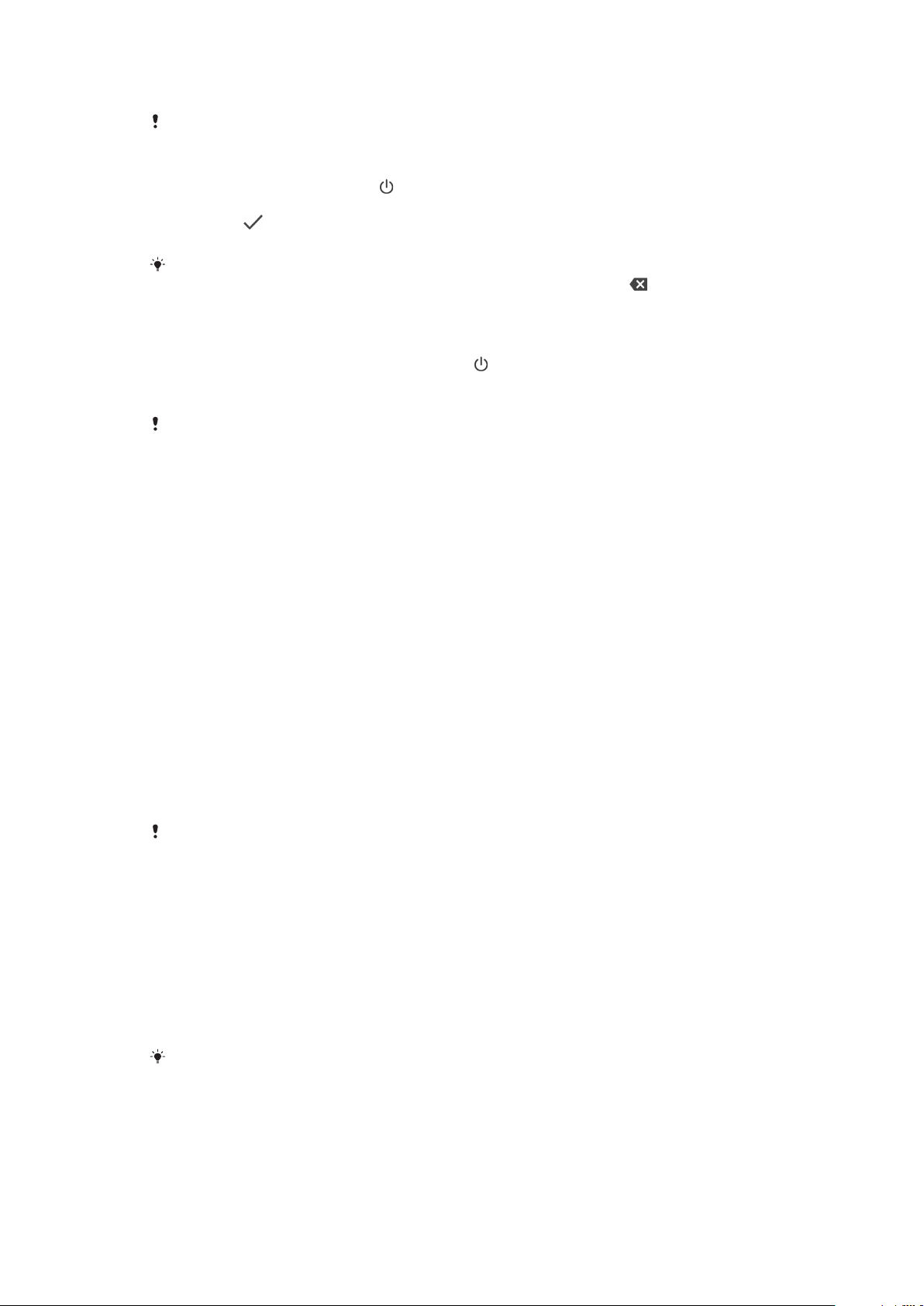
So schalten Sie das Gerät ein:
Achten Sie beim Aufladen des Geräts darauf, das mitgelieferte USB Type-C-Kabel zu
verwenden, da andere USB-Kabel Ihr Gerät beschädigen können. Der Akku sollte
mindestens 30 Minuten geladen werden, bevor Sie Ihr Gerät zum ersten Mal einschalten.
1 Halten Sie die Ein/Aus-Taste so lange gedrückt, bis Ihr Gerät vibriert.
2 Geben Sie bei Anforderung Ihre PIN für die SIM-Karte ein und tippen Sie
dann auf .
3 Warten Sie einen Moment, während Ihr Gerät startet.
Die PIN für die SIM-Karte ist anfänglich von Ihrem Netzbetreiber vorgegeben, Sie können
sie aber später über das Menü „Einstellungen“ ändern. Tippen Sie auf , um einen Fehler
bei der Eingabe der PIN für die SIM-Karte zu korrigieren.
So schalten Sie das Gerät aus:
1 Drücken und halten Sie die Einschalttaste , bis das Optionsmenü geönet
wird.
2 Tippen Sie im Optionsmenü auf Ausschalten.
Es kann einige Momente dauern, bis das Gerät ausgeschaltet wird.
Warum benötige ich ein Google-Konto?
Ihr Xperia Gerät von Sony wird mit Android, einem von Google entwickelten
Betriebssystem, ausgeführt. Beim Erwerb des Geräts sind bereits verschiedene
Google-Anwendungen und -Dienste auf dem Gerät vorinstalliert, z. B. Gmail™,
Google Maps™, YouTube™ und der Play Store™. Damit Sie diese Dienste optimal
nutzen können, benötigen Sie ein Google-Konto. Mit einem Google-Konto können
Sie beispielsweise Folgendes tun:
• Anwendungen von Google Play™ herunterladen und installieren.
• E-Mails, Kontaktdaten und den Kalender über Gmail synchronisieren.
• Mithilfe der Anwendung „Duo™“ mit Freunden chatten.
• Ihren Browserverlauf und Ihre Lesezeichen mithilfe des Browsers Google Chrome™
synchronisieren.
• Sich nach einer Softwarereparatur über Xperia Companion als autorisierter
Benutzer identifizieren.
• Ein verloren gegangenes oder gestohlenes Gerät mithilfe des Diensts Mein Gerät
suchen remote finden, sperren oder löschen.
Weitere Informationen zu Android und Google finden Sie unter
http://support.google.com
.
Sie müssen sich den Benutzernamen und das Kennwort für Ihr Google-Konto unbedingt
merken, da Sie sich in bestimmten Fällen aus Sicherheitsgründen über Ihr Google-Konto
identifizieren müssen. Sollten Sie in diesen Fällen den Benutzernamen und das Kennwort
Ihres Google-Kontos nicht angeben können, wird Ihr Gerät gesperrt. Wenn Sie mehrere
Google-Konten besitzen, stellen Sie außerdem sicher, dass Sie die Details des
entsprechenden Kontos eingeben.
So richten Sie ein Google-Konto auf Ihrem Gerät ein
1 Tippen Sie auf Einstellungen > Nutzer & Konten > Konto hinzufügen >
Google.
2 Folgen Sie den Anweisungen auf dem Bildschirm, um ein Google-Konto zu
erstellen, oder melden Sie sich an, wenn Sie bereits ein Konto besitzen.
Sie können ein Google-Konto auch mithilfe des Setup-Assistenten einrichten, wenn Sie Ihr
Gerät zum ersten Mal starten. Oder gehen Sie später online und erstellen Sie ein Konto auf
https://myaccount.google.com/
.
15
Dies ist eine Internetversion dieser Publikation. © Druckausgabe nur für den privaten Gebrauch.

So entfernen Sie ein Google-Konto
1 Tippen Sie auf Einstellungen > Nutzer & Konten.
2 Wählen Sie das Google-Konto aus, das Sie entfernen möchten.
3 Tippen Sie auf KONTO ENTFERNEN.
4 Tippen Sie zum Bestätigen erneut auf KONTO ENTFERNEN.
Wenn Sie Ihr Google-Konto entfernen, sind die mit Ihrem Google-Konto verknüpften
Sicherheitsfunktionen nicht mehr verfügbar.
16
Dies ist eine Internetversion dieser Publikation. © Druckausgabe nur für den privaten Gebrauch.

Gerätesicherheit
Maßnahmen zum Schutz Ihres Geräts
Ihr Gerät umfasst Sicherheitsoptionen, die Sie unbedingt nutzen sollten, falls Sie
das Gerät verlieren oder es Ihnen gestohlen wird.
Wenn Sie eine Sicherheitsoption zum Schutz Ihres Geräts verwenden, müssen Sie sich
unbedingt die bei der Einrichtung angegebenen Daten merken.
Bildschirmsperre
Richten Sie mithilfe einer PIN, eines Kennworts, eines Musters oder eines
Fingerabdrucks eine sichere Bildschirmsperre auf Ihrem Gerät ein, um andere
daran zu hindern, Ihr Gerät ohne Erlaubnis zu verwenden. Wenn die
Bildschirmsperre eingerichtet ist, ist es nicht möglich, den Bildschirm zu
entsperren oder den Inhalt über ein Zurücksetzen auf Werkseinstellungen zu
löschen, ohne die Informationen für die Bildschirmsperre anzugeben.
Wenn Sie Ihre Kontaktdaten zu der Bildschirmsperre hinzufügen, z. B. Ihre E-Mail-Adresse,
können Sie mit diesen Informationen Ihr Gerät zurückerhalten, falls Sie es verlieren.
Google-Konto
Fügen Sie ein Google-Konto hinzu, damit Sie den Dienst Mein Gerät suchen nutzen
können. In bestimmten Fällen müssen Sie sich aus Sicherheitsgründen auch über
Ihr Google-Konto identifizieren.
Mein Gerät finden
Mit dem Dienst Mein Gerät suchen können Sie ein verloren gegangenes Gerät
remote orten, sperren und freischalten oder seinen Inhalt löschen. Wenn Sie sich
bei Ihrem Google-Konto angemeldet haben, wird Mein Gerät suchen
standardmäßig aktiviert.
SIM-Kartensperre
Sperren Sie Ihre SIM-Karten mit einer PIN, um Ihr Abonnement vor Missbrauch zu
schützen. Die PIN wird bei jedem Neustart des Geräts benötigt.
IMEI-Nummer
Sie sollten die IMEI-Nummern notieren und aufbewahren. Falls Ihr Gerät gestohlen
wird, können einige Netzanbieter diese Nummer verwenden, um zu verhindern,
dass das Gerät das Netz in Ihrem Land oder Ihrer Region nutzt.
Dual-SIM-Geräte haben zwei IMEI-Nummern.
Sicherung
Sichern Sie den Inhalt auf Ihrem Gerät, falls Ihr Gerät verloren geht oder
beschädigt oder gestohlen wird. Siehe
auf der Seite 51.
Sichern und Wiederherstellen von Inhalten
Bildschirmsperre
Wenn der Bildschirm gesperrt ist, müssen Sie ihn mit einer Wischgeste oder mit
Ihrem persönlichen Muster, der PIN, dem Kennwort oder Ihrem Fingerabdruck
entsperren. Das ungeschützte Wischen über das Display ist voreingestellt. Es wird
jedoch empfohlen, zum Schutz Ihres Geräts eine sicherere Bildschirmsperre zu
verwenden.
17
Dies ist eine Internetversion dieser Publikation. © Druckausgabe nur für den privaten Gebrauch.

Das Sicherheitsniveau der jeweiligen Sperre ist im Folgenden nach zunehmendem
Sicherheitsgrad angeordnet:
• Wischen: kein Schutz, aber Schnellzugri auf den Startbildschirm
• Muster: zum Entsperren des Geräts ein einfaches Muster mit dem Finger zeichnen
• PIN: zum Entsperren des Geräts eine numerische PIN bestehend aus mindestens
vier Ziern eingeben
• Kennwort: zum Entsperren des Geräts ein aus Buchstaben und Zahlen
bestehendes Kennwort eingeben
• Fingerabdruck: zum Entsperren des Geräts den registrierten Finger auf den Sensor
legen
Fingerabdrücke müssen vorher mithilfe des Fingerprint Managers registriert
werden. Weitere Informationen zum Konfigurieren der Benachrichtigungen auf
dem Sperrbildschirm finden Sie unter
Benachrichtigungen
auf der Seite 36.
So erstellen oder ändern Sie eine Bildschirmsperre
Sie müssen sich Ihr Sperrmuster für den Bildschirm bzw. Ihre PIN oder Ihr Kennwort gut
merken. Wenn Sie diese Informationen vergessen, können wichtige Daten wie Kontakte und
Nachrichten möglicherweise nicht wiederhergestellt werden. Siehe Tipps zur
Problembehebung für Ihr Gerät unter
http://support.sonymobile.com
.
1 Tippen Sie auf Einstellungen > Bildschirmsperre & Sicherheit >
Displaysperre.
2 Wenn Sie dazu aufgefordert werden, bestätigen Sie Ihre aktuelle
Bildschirmsperre.
3 Wählen Sie eine Option und folgen Sie den Anweisungen auf dem
Bildschirm.
4 Wenn Sie eine Bildschirmsperre verwenden, können Sie den Bildschirm mit
der Ein/Aus-Taste sperren, die Aktivierungszeit der Bildschirmsperre
einstellen und eine Bildschirmsperrennachricht erstellen, indem Sie auf
drücken.
Wenn Sie ein Microsoft Exchange ActiveSync (EAS)-Konto nutzen, beschränken die EASSicherheitseinstellungen die Art der Bildschirmsperre möglicherweise auf eine PIN oder ein
Kennwort. Wenden Sie sich an Ihren Netzwerkadministrator, um die implementierten
Netzwerksicherheitsrichtlinien zu prüfen.
Ihr Gerät automatisch entsperren
Mit der Funktion „Smart Lock“ können Sie Ihr Gerät so einstellen, dass es in
bestimmten Situationen automatisch entsperrt bleibt, zum Beispiel, wenn es mit
einem Bluetooth-Gerät verbunden ist oder Sie es bei sich tragen.
Die Funktion „Smart Lock“ ist in den meisten Märkten, Ländern oder Regionen
verfügbar.
Weitere Informationen zur Funktion „Smart Lock“ finden Sie unter
http://www.support.google.com/
ein.
So aktivieren Sie Smart Lock
1 Richten Sie ein Muster, eine PIN oder ein Kennwort als Bildschirmsperre ein,
wenn Sie dies noch nicht getan haben.
2 Tippen Sie auf Einstellungen > Bildschirmsperre & Sicherheit > Trust
Agents.
3 Tippen Sie auf den Schieber Smart Lock (Google), um die Funktion zu
aktivieren.
4 Tippen Sie auf
.
5 Tippen Sie auf Smart Lock.
6 Geben Sie Ihr Muster, Ihre PIN oder Ihr Kennwort ein. Sie müssen diese
Anmeldedaten jedes Mal eingeben, wenn Sie Ihre Smart Lock-Einstellungen
ändern möchten.
7 Wählen Sie einen Smart Lock-Typ aus.
. Geben Sie dazu „Smart Lock“ in das Suchfeld
18
Dies ist eine Internetversion dieser Publikation. © Druckausgabe nur für den privaten Gebrauch.

Fingerprint Manager
Registrieren Sie Ihren Fingerabdruck, um ihn als zusätzliche Sicherheitsmethode
zum Entsperren Ihres Geräts oder für die Authentifizierung bei Einkäufen zu
nutzen. Sie können bis zu 5 Fingerabdrücke auf Ihrem Gerät registrieren.
Das Muster, die PIN oder das Kennwort für die Bildschirmsperre dient als BackupEntsperrmethode, wenn ein Fingerabdruck als Bildschirmsperre verwendet wird.
Vergewissern Sie sich, dass der Fingerabdrucksensor sauber und vollständig
trocken ist, bevor Sie einen Fingerabdruck registrieren.
So registrieren Sie einen Fingerabdruck erstmalig
1 Tippen Sie auf Einstellungen > Bildschirmsperre & Sicherheit >
Fingerabdruckmanager.
2 Tippen Sie auf WEITER. Bestätigen Sie bei Auorderung Ihr Muster, Ihre PIN
oder Ihr Kennwort oder wählen Sie Ihre Backup-Sperrmethode aus und
folgen Sie den Anweisungen auf dem Bildschirm, um sie einzurichten.
3 Tippen Sie auf WEITER und folgen Sie dann den Anweisungen auf dem
Bildschirm, um die Registrierung eines Fingerabdrucks abzuschließen.
So registrieren Sie zusätzliche Fingerabdrücke
1 Tippen Sie auf Einstellungen > Bildschirmsperre & Sicherheit >
Fingerabdruckmanager.
2 Bestätigen Sie Ihr Muster, Ihre PIN oder Ihr Kennwort.
3 Tippen Sie auf Fingerabdruck hinzufügen und befolgen Sie dann die
Anweisungen auf dem Bildschirm.
So löschen Sie einen registrierten Fingerabdruck
1 Tippen Sie auf Einstellungen > Bildschirmsperre & Sicherheit >
Fingerabdruckmanager.
2 Bestätigen Sie Ihr Muster, Ihre PIN oder Ihr Kennwort.
3 Tippen Sie auf den registrierten Fingerabdruck und anschließend auf
LÖSCHEN > LÖSCHEN.
So benennen Sie einen registrierten Fingerabdruck um
1 Tippen Sie auf Einstellungen > Bildschirmsperre & Sicherheit >
Fingerabdruckmanager.
2 Wählen Sie in der Liste einen registrierten Fingerabdruck aus, geben Sie
einen Namen ein und tippen Sie auf OK.
SIM-Kartenschutz
Sie können jede in Ihrem Gerät verwendete SIM-Karte mithilfe einer PIN sperren
und entsperren. Wenn eine SIM-Karte gesperrt ist, wird das mit der Karte
verknüpfte Abonnement gegen Missbrauch geschützt. Das bedeutet, dass Sie bei
jedem Start des Geräts eine PIN eingeben müssen.
Wenn Sie die PIN zu oft falsch eingeben, wird die SIM-Karte gesperrt. Sie müssen
dann Ihren PUK (Personal Unblocking Key) und danach eine neue PIN eingeben.
PIN und PUK werden vom Netzbetreiber bereitgestellt.
So richten Sie eine SIM-Kartensperre ein
1 Tippen Sie auf Einstellungen > Bildschirmsperre & Sicherheit > SIM-
Kartensperre.
2 Wenn Sie eine Dual-SIM-Karte nutzen, wählen Sie eine SIM-Karte aus.
3 Tippen Sie neben SIM-Karte sperren auf den Schieber, um die Funktion zu
aktivieren.
4 Geben Sie die PIN der SIM-Karte ein und tippen Sie auf OK. Die SIM-
Kartensperre ist jetzt aktiv. Sie werden bei jedem Neustart Ihres Geräts
aufgefordert, die PIN erneut einzugeben.
19
Dies ist eine Internetversion dieser Publikation. © Druckausgabe nur für den privaten Gebrauch.

So ändern Sie die PIN der SIM-Karte
1 Tippen Sie auf Einstellungen > Bildschirmsperre & Sicherheit > SIM-
Kartensperre.
2 Wenn Sie eine Dual-SIM-Karte nutzen, wählen Sie eine SIM-Karte aus.
3 Tippen Sie auf PIN ändern.
4 Geben Sie die alte PIN der SIM-Karte ein und tippen Sie auf OK.
5 Geben Sie die neue PIN für die SIM-Karte ein und tippen Sie auf OK.
6 Geben Sie die neue PIN für die SIM-Karte erneut ein und tippen Sie auf OK.
So entsperren Sie eine gesperrte SIM-Karte mit dem PUK:
1 Geben Sie den PUK ein und tippen Sie auf
.
2 Geben Sie eine neue PIN ein und tippen Sie auf .
3 Geben Sie die neue PIN erneut ein und tippen Sie auf .
Wenn Sie zu oft hintereinander einen falschen PUK eingegeben haben, müssen Sie sich von
Ihrem Netzbetreiber eine neue SIM-Karte besorgen.
Mehrere SIM-Karten verwenden
Diese Funktion gilt nur für Dual-SIM-Geräte.
In Dual-SIM-Geräte können eine oder zwei SIM-Karten eingelegt werden. Auf
beiden SIM-Karten gehen Kommunikationen ein, und Sie können auswählen,
welche Nummer Sie für ausgehende Kommunikationen verwenden möchten.
Bevor Sie mehrere SIM-Karten nutzen können, müssen Sie diese aktivieren und
eine SIM-Karte auswählen, über die der Datenverkehr läuft.
Sie können Anrufe, die auf SIM1 eingehen, an SIM2 umleiten, wenn SIM1 nicht
erreichbar ist, und umgekehrt. Diese Funktion wird als Dual-SIM-Erreichbarkeit
bezeichnet. Sie müssen sie manuell aktivieren. Siehe
der Seite 82.
Weiterleiten von Anrufen
auf
So aktivieren oder deaktivieren Sie die Verwendung von zwei SIM-Karten
1 Tippen Sie auf Einstellungen > Netzwerk & Internet > SIM-Karten.
2 Tippen Sie auf die Schieber SIM1 und SIM2, um die SIM-Karten zu aktivieren
oder zu deaktivieren.
So benennen Sie eine SIM-Karte um
1 Tippen Sie auf Einstellungen > Netzwerk & Internet > SIM-Karten.
2 Wählen Sie eine SIM-Karte aus und geben Sie einen Namen für diese ein.
3 Tippen Sie auf OK.
So wählen Sie die SIM-Karte aus, die für die Datenübertragung verwendet
werden soll
1 Tippen Sie auf Einstellungen > Netzwerk & Internet > SIM-Karten >
Mobiler Datenverkehr.
2 Wählen Sie die SIM-Karte, die Sie für Datenübertragungen verwenden
möchten.
Wählen Sie für eine schnellere Datenübertragung die SIM-Karte, die das schnellste
Mobilfunknetz unterstützt, zum Beispiel LTE.
Die IMEI-Nummer(n) Ihres Geräts finden
Ihr Gerät besitzt eine oder zwei eindeutige Identifikationsnummern, die IMEI oder
Produkt-ID genannt werden. Sie sollten diese Nummer notieren und aufbewahren.
Sie benötigen sie möglicherweise, falls Ihr Gerät gestohlen wird oder wenn Sie den
Support kontaktieren.
Nur Dual-SIM-Geräte: Ihr Gerät hat zwei IMEI-Nummern, eine für jeden SIMKarteneinschub.
20
Dies ist eine Internetversion dieser Publikation. © Druckausgabe nur für den privaten Gebrauch.

So zeigen Sie Ihre IMEI-Nummer(n) über die Wähltastatur an
1 Tippen Sie auf .
2 Tippen Sie auf .
3 Geben Sie auf der Wähltastatur *#06# ein. Die IMEI Nummern werden
automatisch angezeigt.
So finden Sie Ihre IMEI-Nummer(n) auf dem Etikettenstreifen
1 Ziehen Sie die Halterung der SIM-/Speicherkarte heraus.
2 Ziehen Sie den Streifen mit dem Fingernagel heraus. Die IMEI-Nummern
befinden sich auf dem Streifen.
Ein verloren gegangenes Gerät finden, sperren oder löschen
Google bietet einen Standort- und Sicherheits-Webdienst namens Mein Gerät
suchen an. Wenn Sie sich bei einem Google-Konto angemeldet haben, wird Mein
Gerät suchen standardmäßig aktiviert. Falls Sie Ihr Gerät verlieren, können Sie
mithilfe von Mein Gerät suchen Folgendes tun:
• Nach Ihrem Gerät suchen und den Standort auf einer Karte anzeigen.
• Das Gerät sperren und eine Nachricht auf dem Sperrbildschirm anzeigen lassen.
• Das Gerät entsperren und es durch Löschen seines Inhalts zurücksetzen.
• Den Rufton aktivieren, selbst wenn der Ton ausgeschaltet ist.
Ihr Gerät muss eingeschaltet und mit dem Internet verbunden sein. Außerdem
muss der Ortungsdienst aktiviert sein. Der Dienst Mein Gerät suchen ist
möglicherweise nicht in allen Ländern oder Regionen verfügbar.
Wenn Sie den Inhalt Ihres Geräts über Mein Gerät suchen gelöscht haben, müssen Sie den
Benutzernamen und das Kennwort für ein Google-Konto eingeben, um es wieder nutzen zu
können. Hierbei kann es sich um ein beliebiges Google-Konto handeln, das Sie auf Ihrem
Gerät als Eigentümer eingerichtet haben. Wenn Sie diese Informationen während des
Setups nicht angeben können, können Sie das Gerät nach dem Zurücksetzen nicht mehr
verwenden.
Weitere Informationen über Mein Gerät suchen finden Sie unter
https://www.support.google.com/
Suchfeld ein.
. Geben Sie dort „Mein Gerät finden“ in das
So verifizieren Sie, ob Ihr Gerät gefunden werden kann
• Gehen Sie zu
https://www.google.com/android/find
und melden Sie sich
mit Ihrem Google-Konto an.
21
Dies ist eine Internetversion dieser Publikation. © Druckausgabe nur für den privaten Gebrauch.

Verwendung von Ortungsdiensten
Mit Ortungsdiensten können Anwendungen wie Maps und die Kamera
Informationen von Ihrem Mobilfunknetz oder WLAN-Netzwerk sowie GPSInformationen verwenden, um Ihren ungefähren Standort zu bestimmen. Wenn Sie
sich nicht genau in Sichtlinie eines GPS-Satelliten befinden, kann das Gerät Ihren
Standort mithilfe der WLAN-Funktion bestimmen. Und wenn sich kein WLANNetzwerk in der Nähe befindet, kann das Gerät Ihren Standort mithilfe des
Mobilfunknetzes ermitteln.
Um mit Ihrem Gerät Ihren Standort bestimmen zu können, müssen Sie
Ortungsdienste aktivieren.
Wenn Sie mit dem Gerät eine Internetverbindung herstellen, fallen möglicherweise
Datenverbindungsgebühren an.
So aktivieren oder deaktivieren Sie Ortungsdienste
• Tippen Sie auf Einstellungen > Bildschirmsperre & Sicherheit > Standort.
Tippen Sie auf den Schieber, um die Ortungsdienste zu aktivieren oder zu
deaktivieren.
Darüber hinaus können Sie Einstellungen > Google > Standort die Ortungsdienste
aktivieren.
So aktivieren oder deaktivieren Sie die Google-Standortfreigabe:
1 Tippen Sie auf Einstellungen > Bildschirmsperre & Sicherheit > Standort.
Tippen Sie auf Google-Standortfreigabe.
2 Tippen Sie auf
werden soll, und wählen Sie eine Option, um den Kontakt auszuwählen, mit
für den Sie Ihren Standort freigeben möchten. Sie können auch auswählen,
wie Sie Ihren Standort freigeben, indem Sie auf Mehr tippen.
, wählen Sie die Zeitspanne, in der die Funktion aktiviert
Unter Google-Standortverlauf können Sie außerdem Ihren Standortverlauf verfolgen.
Verbessern der GPS-Genauigkeit
Wenn Sie die GPS-Funktion Ihres Geräts erstmals nutzen, kann die
Positionsbestimmung einige Minuten dauern. Achten Sie darauf, nicht die GPSAntenne abzudecken (wie im Bild hervorgehoben), um die Suche zu erleichtern.
GPS-Signale können zwar Wolken und Kunststo durchdringen, massive Objekte
wie Gebäude und Berge allerdings kaum. Wenn Ihre Position nicht innerhalb
einiger Minuten ermittelt werden kann, müssen Sie sich an einen anderen Ort
begeben.
22
Dies ist eine Internetversion dieser Publikation. © Druckausgabe nur für den privaten Gebrauch.
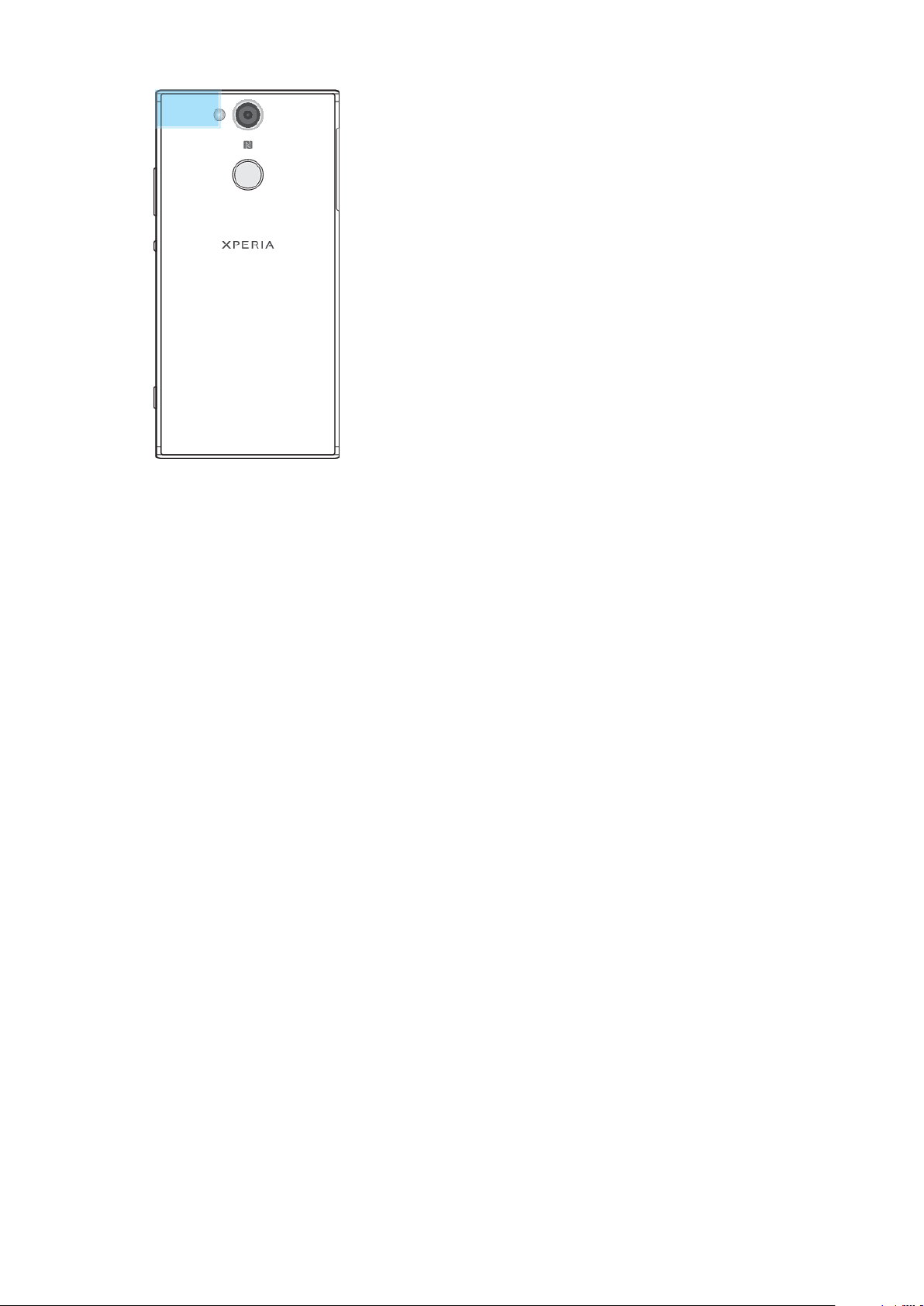
23
Dies ist eine Internetversion dieser Publikation. © Druckausgabe nur für den privaten Gebrauch.

Aneignen der Grundlagen
Verwenden des Touchscreens
Tippen
• Dient zum Önen oder Auswählen eines Elements.
• Dient zum Markieren bzw. Aufheben einer Markierung bei Kontrollkästchen oder
Optionen.
• Dient zum Eingeben von Text über die Bildschirmtastatur.
Berühren und Halten
24
Dies ist eine Internetversion dieser Publikation. © Druckausgabe nur für den privaten Gebrauch.

• Dient zum Verschieben eines Objekts.
• Dient zum Aktivieren eines objektspezifischen Menüs.
• Dient zum Aktivieren des Auswahlmodus, beispielsweise zum Auswählen von
mehreren Elementen einer Liste.
Zusammendrücken und Auseinanderziehen
• Zoomen Sie bei Webseiten, Fotos und Karten oder bei der Aufnahme von Fotos
und Videos hinein und hinaus.
Wischen
• In einer Liste nach oben oder unten blättern.
• Nach links oder rechts blättern, beispielsweise zwischen den Fenstern des
Startbildschirms.
• Nach links oder rechts wischen, um weitere Optionen anzuzeigen.
25
Dies ist eine Internetversion dieser Publikation. © Druckausgabe nur für den privaten Gebrauch.
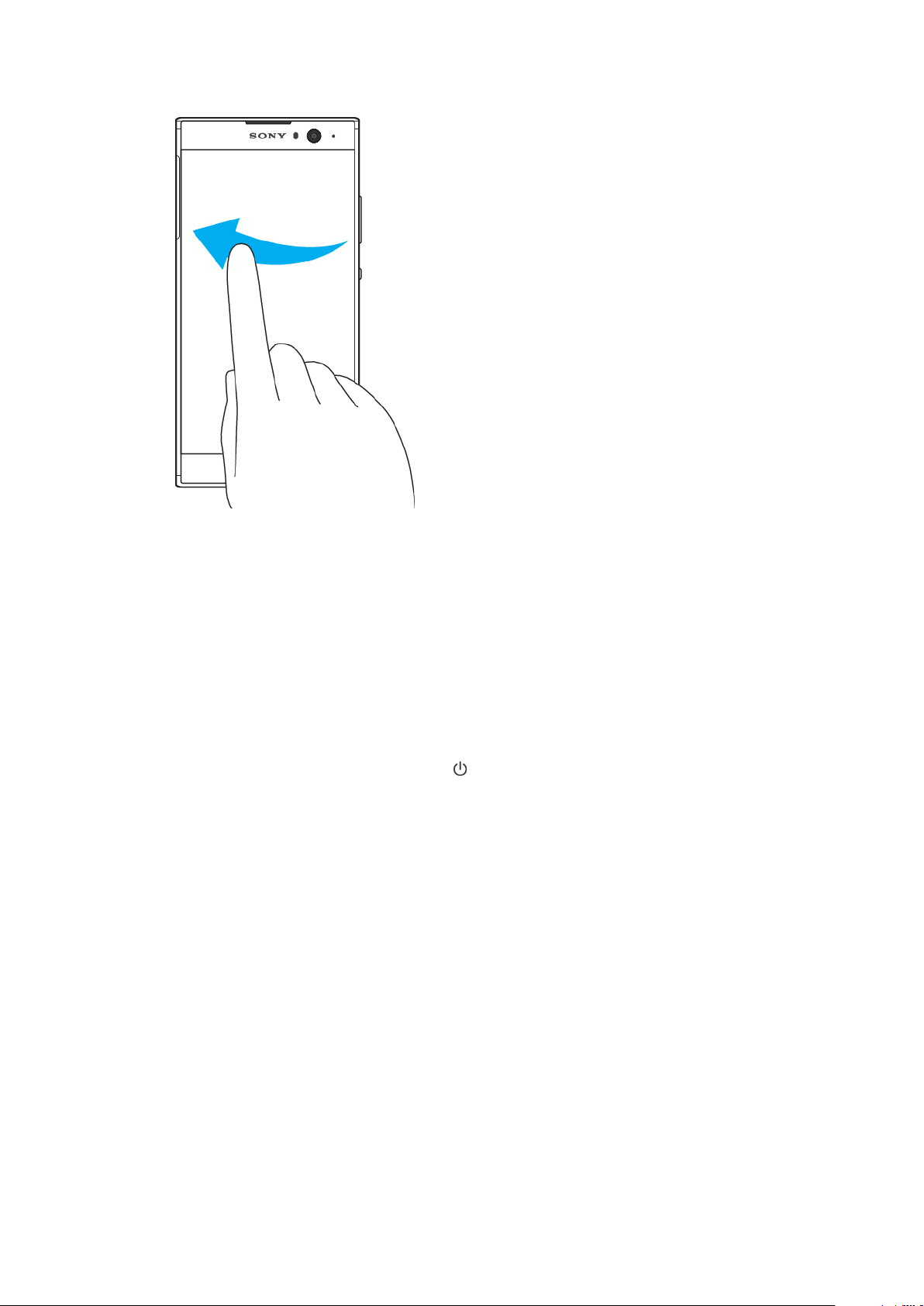
Streichen
• Dient zum schnellen Blättern, beispielsweise in einer Liste oder auf einer Webseite.
Sie können das Blättern anhalten, indem Sie auf den Bildschirm tippen.
Bildschirm ein- oder ausschalten
Wenn das Gerät eingeschaltet, aber für eine bestimmte Zeit inaktiv ist, wird der
Bildschirm zum Energiesparen abgeblendet und ausgeschaltet. Sie können
ändern, wie lange der Bildschirm aktiv bleibt, bevor er sich ausschaltet.
Wenn der Bildschirm ausgeschaltet ist, kann das Gerät je nach Einstellung der
Bildschirmsperre gesperrt oder entsperrt werden. Weitere Informationen finden Sie
Bildschirmsperre
unter
So schalten Sie das Display ein oder aus
• Drücken Sie kurz auf die Ein/Aus-Taste
So stellen Sie die Zeit bis zum Ausschalten des Bildschirms ein
1 Tippen Sie auf Einstellungen > Display > Ruhezustand.
2 Wählen Sie eine Option.
auf der Seite 17.
.
Smarte Hintergrundbeleuchtungssteuerung
Dank der smarten Hintergrundbeleuchtungssteuerung bleibt der Bildschirm so
lange eingeschaltet, wie Sie das Gerät in Ihrer Hand halten. Sobald Sie das Gerät
weglegen, schaltet sich der Bildschirm gemäß Ihren
Energiesparmoduseinstellungen aus.
So aktivieren oder deaktivieren Sie die intelligente Hintergrundbeleuchtung
1 Tippen Sie auf Einstellungen > Display > Smart
Hintergrundbeleuchtungssteuerung.
2 Tippen Sie auf den Schieber, um die Funktion zu aktivieren oder zu
deaktivieren.
Startbildschirm
Der Startbildschirm bildet den Ausgangspunkt des Geräts. Er ähnelt dem Desktop
eines Computers. Die Anzahl der Fenster des Startbildschirms wird durch eine
26
Dies ist eine Internetversion dieser Publikation. © Druckausgabe nur für den privaten Gebrauch.
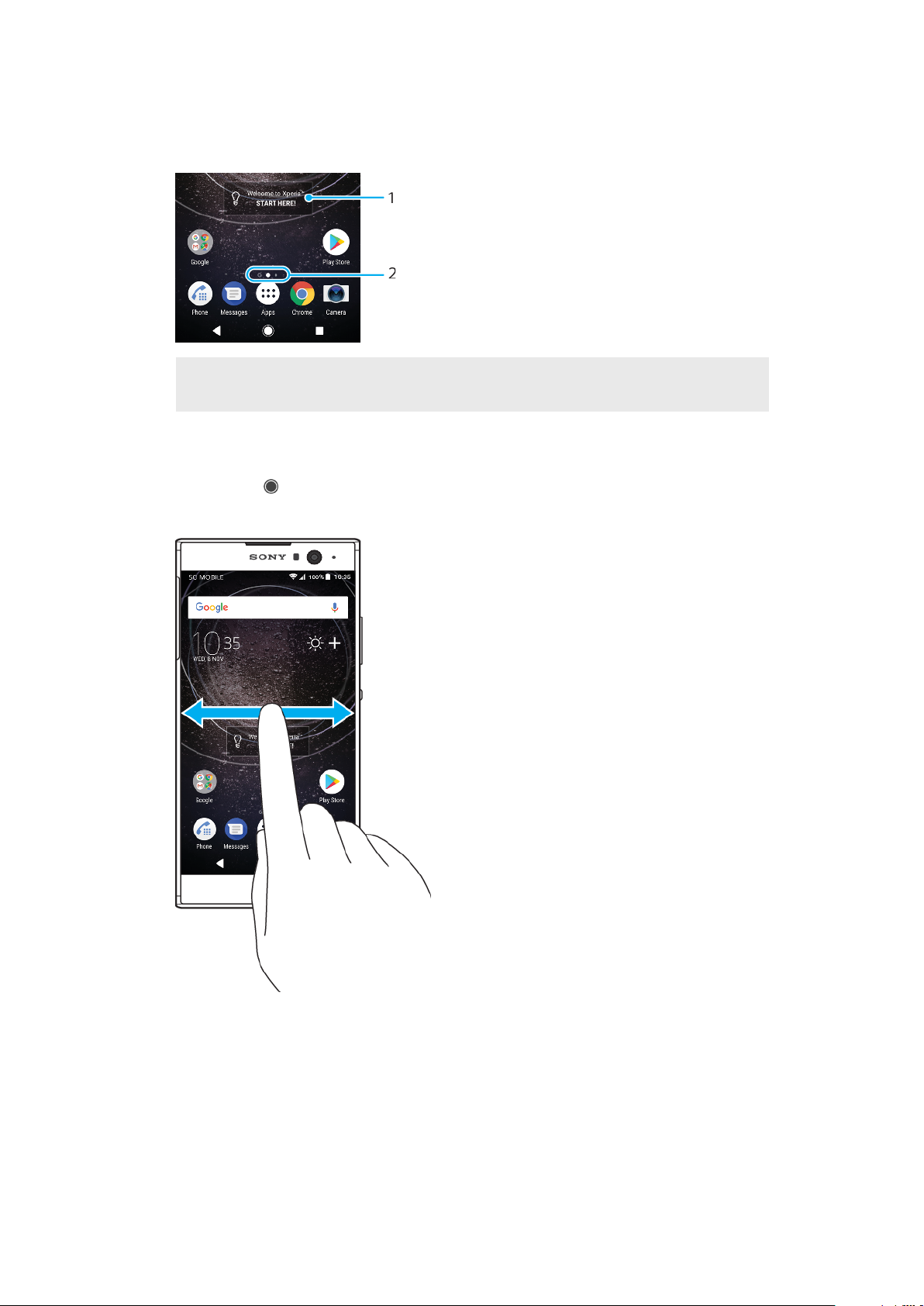
Reihe von Punkten unten auf dem Startbildschirm angezeigt. Der hervorgehobene
Punkt gibt das Fenster an, das gerade angezeigt wird.
Startseite im Überblick
1 Willkommen bei Xperia Widget – Tippen Sie zum Önen auf das gewünschte Widget und wählen
Sie eine Aufgabe aus, z. B. das Kopieren von Inhalten von einem alten Gerät oder das Einrichten
der Xperia Dienste.
2 Punkte – geben die Anzahl der Fenster des Startbildschirms an
So rufen Sie die Startseite auf:
• Drücken Sie .
So navigieren Sie auf dem Startbildschirm:
Fenster des Startbildschirms
Sie können neue Fenster zum Startbildschirm hinzufügen (maximal 20) und Fenster
löschen. Sie können auch das Fenster festlegen, das Sie als Hauptfenster des
Startbildschirms verwenden möchten.
27
Dies ist eine Internetversion dieser Publikation. © Druckausgabe nur für den privaten Gebrauch.

So legen Sie einen Bereich als den Hauptbereich des Startbildschirms fest
1 Berühren und halten Sie einen leeren Bereich auf dem Startbildschirm, bis
das Gerät vibriert.
2 Streichen Sie nach links oder rechts, um zu dem Fenster zu blättern, das Sie
als Hauptfenster des Startbildschirms festlegen möchten, und tippen Sie
anschließend auf
Ist Google Feed aktiviert, dann ist das Fenster ganz links für den Dienst reserviert, und das
Hauptfenster des Startbildschirms kann nicht geändert werden. Weitere Informationen
finden Sie unter
.
Google Feed
auf der Seite 122.
So fügen Sie Ihrem Startbildschirm ein neues Fenster hinzu
1 Berühren und halten Sie einen leeren Bereich Ihres Startbildschirms
gedrückt, bis das Gerät vibriert.
2 Um die Fenster zu durchsuchen, streichen Sie ganz nach rechts oder links
und tippen Sie auf
Ist Google Feed aktiviert, dann ist das Fenster ganz links für diesen Dienst reserviert und auf
der linken Seite können keine weiteren Fenster hinzugefügt werden. Weitere Informationen
finden Sie unter
.
Google Feed
auf der Seite 122.
So löschen Sie einen Bereich vom Startbildschirm
1 Berühren und halten Sie einen leeren Bereich Ihres Startbildschirms
gedrückt, bis das Gerät vibriert.
2 Streichen Sie nach links oder rechts, um zu dem Bereich zu navigieren, den
Sie löschen möchten, und tippen Sie anschließend rechts oben im Fenster
.
auf
Startbildschirm-Einstellungen
So deaktivieren oder deinstallieren Sie eine Anwendung vom Startbildschirm
Beim Deaktivieren einer vorinstallierten App werden alle Daten gelöscht. Die App kann
unter Einstellungen > Apps & Benachrichtigungen > App-Info jedoch wieder aktiviert
werden. Nur heruntergeladene Apps können vollständig deinstalliert werden.
1 Berühren und halten Sie die Anwendung, die Sie deaktivieren oder
deinstallieren möchten. Wenn die Anwendung deaktiviert oder deinstalliert
werden kann, ist sie mit
2 Tippen Sie auf > Deaktivieren, wenn die App auf Ihrem Gerät vorinstalliert
war oder auf
> OK, wenn die App heruntergeladen wurde und Sie sie
deinstallieren möchten.
Dies ist eine Internetversion dieser Publikation. © Druckausgabe nur für den privaten Gebrauch.
gekennzeichnet.
28
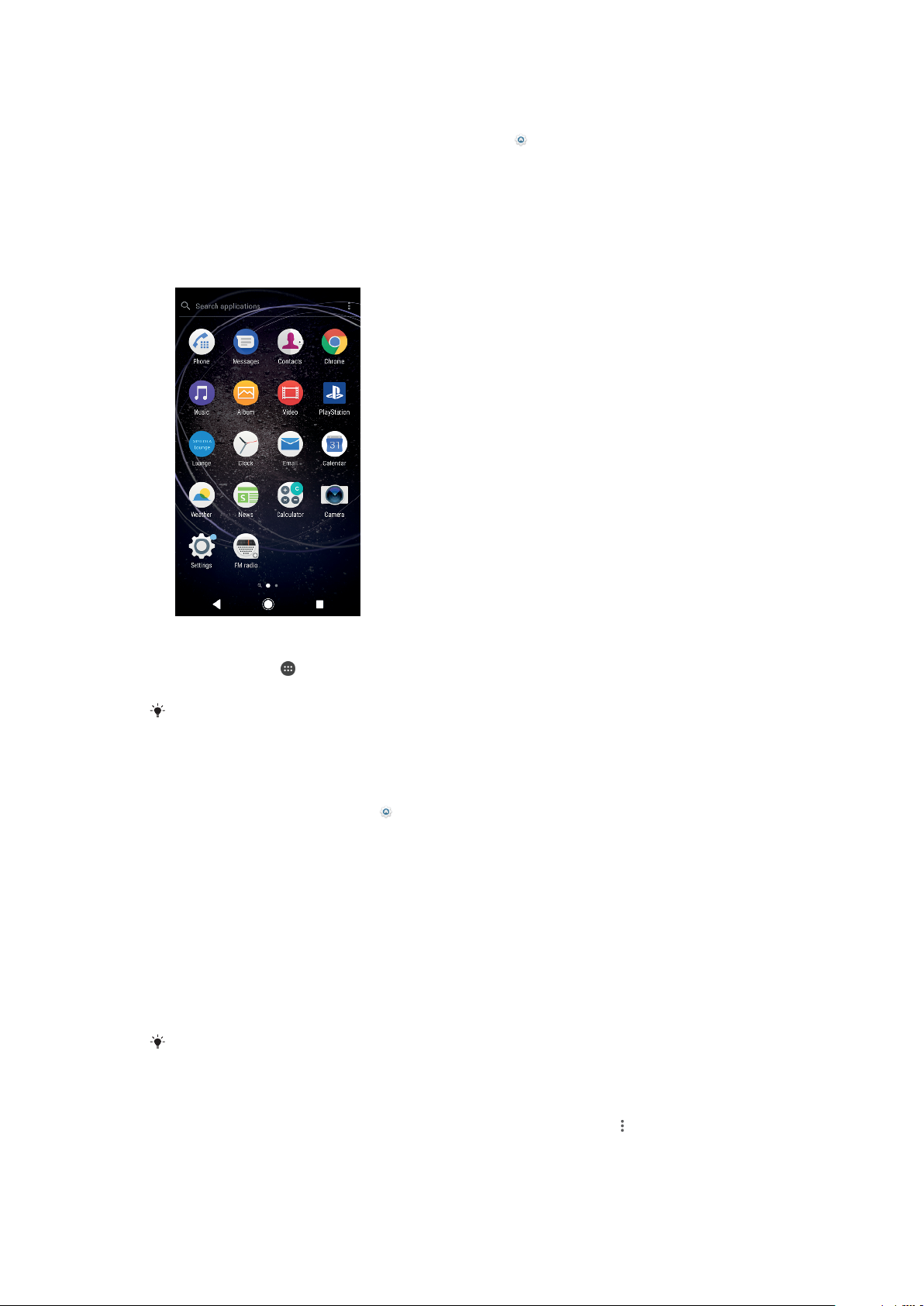
So passen Sie die Größe der Symbole Ihres Startbildschirms an
1 Berühren und halten Sie einen leeren Bereich auf dem Startbildschirm, bis
das Gerät vibriert. Tippen Sie anschließend auf .
2 Tippen Sie auf Symbolgröße und wählen Sie dann eine Option aus.
Anwendungsbildschirm
Der Anwendungsbildschirm, der über den Startbildschirm geönet wird, enthält
die auf dem Gerät vorinstallierten sowie die von Ihnen heruntergeladenen
Anwendungen.
So zeigen Sie alle Anwendungen auf dem Anwendungsbildschirm an
1 Tippen Sie auf
.
2 Streichen Sie auf dem Anwendungsbildschirm nach links oder rechts.
Sie können auch nach zuletzt angezeigten Apps suchen, indem Sie auf dem
Anwendungsbildschirm nach links wischen.
So aktivieren oder deaktivieren Sie die Listen mit empfohlenen Anwendungen
1 Berühren und halten Sie einen leeren Bereich auf dem Startbildschirm und
tippen Sie anschließend auf
.
2 Tippen Sie auf den Schieber App-Empfehlungen.
So önen Sie eine Anwendung vom Anwendungsbildschirm:
• Streichen Sie auf dem geöneten Anwendungsbildschirm nach links oder
rechts, um die Anwendung zu suchen, und tippen Sie dann auf die
gewünschte Anwendung.
So suchen Sie nach einer Anwendung auf dem Anwendungsbildschirm:
1 Wenn der Anwendungsbildschirm geönet ist, tippen Sie auf
Anwendungen suchen.
2 Geben Sie den Namen der Anwendung ein, nach der Sie suchen möchten.
Sie können auch nach Anwendungen suchen, indem Sie auf dem Anwendungsbildschirm
nach rechts wischen.
So ordnen Sie Anwendungen auf dem Anwendungsbildschirm an:
1 Wenn der Anwendungsbildschirm geönet ist, tippen Sie auf .
2 Tippen Sie auf Apps sortieren und wählen Sie dann eine Option aus.
29
Dies ist eine Internetversion dieser Publikation. © Druckausgabe nur für den privaten Gebrauch.
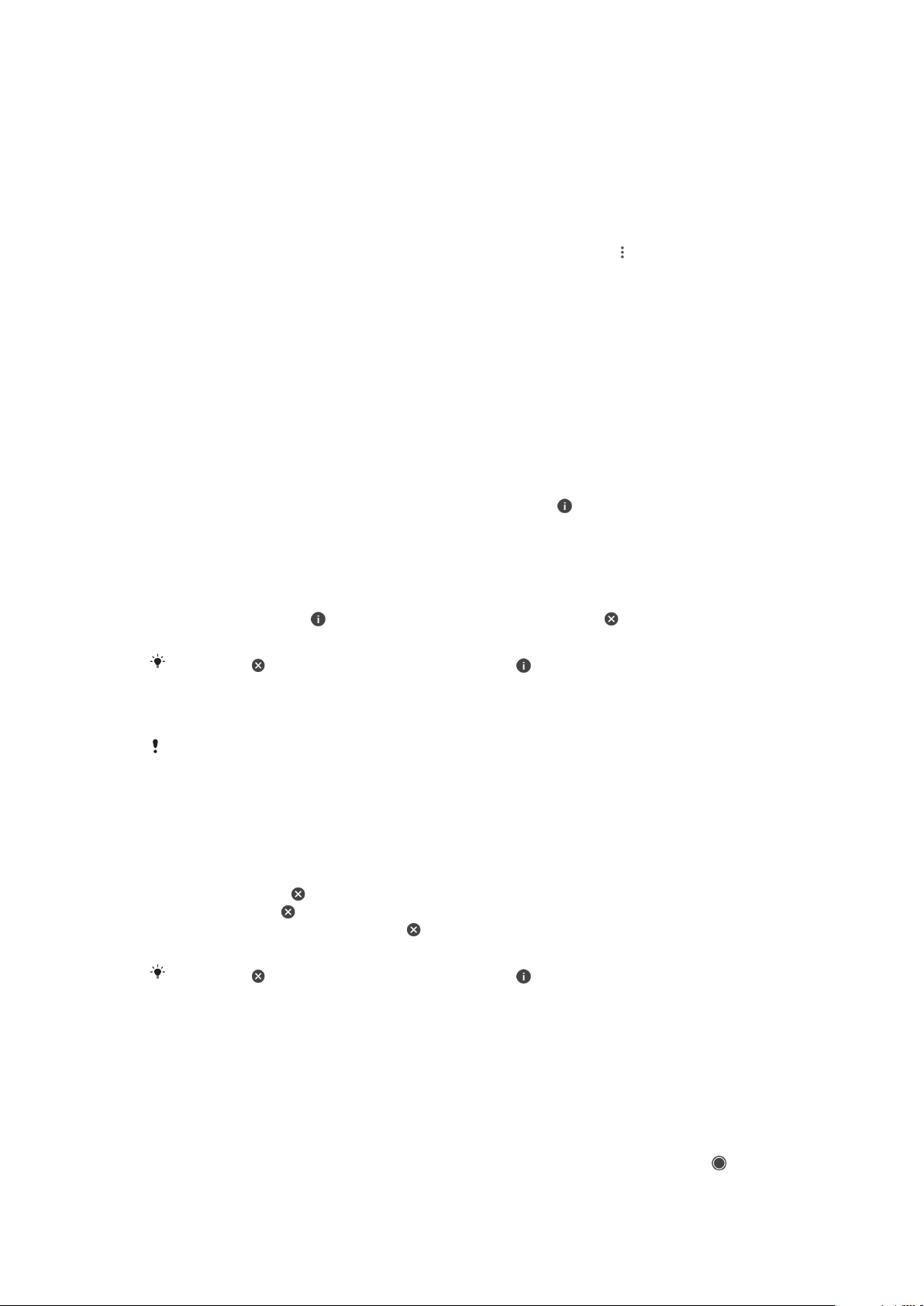
So fügen Sie eine Anwendungsverknüpfung zum Startbildschirm hinzu:
1 Berühren und halten Sie auf dem Anwendungsbildschirm ein
Anwendungssymbol, bis das Gerät vibriert, und ziehen Sie dann das Symbol
zum oberen Rand des Bildschirms. Der Startbildschirm wird geönet.
2 Ziehen Sie das Symbol an die gewünschte Stelle auf dem Startbildschirm
und lassen Sie es dann los.
So verschieben Sie eine Anwendung auf dem Anwendungsbildschirm:
1 Wenn der Anwendungsbildschirm geönet ist, tippen Sie auf .
2 Stellen Sie sicher, dass Eigene Sortierung unter Apps sortieren ausgewählt
ist.
3 Berühren und halten Sie die Anwendung, bis das Gerät vibriert. Ziehen Sie es
anschließend an die neue Position.
Verknüpfungen für einfaches Handling
Sie können auf Verknüpfungen direkt über die Anwendungssymbole zugreifen, um
heruntergeladene Anwendungen zu deinstallieren oder weitere Optionen zum
Schnellzugri anzuzeigen. Halten Sie beispielsweise das Kalender-Symbol
gedrückt, um ein neues Ereignis zu erstellen oder eine Erinnerung zu setzen. Alle
Anwendungen verfügen über eine Verknüpfung zur Anwendungsinfo, wo Sie
Benachrichtigungseinstellungen und Berechtigungen anpassen können. Sie
können die Anwendungsinfo aufrufen, indem Sie auf
So verwenden Sie Verknüpfungen für einfaches Handling:
1 Halten Sie auf dem Startbildschirm oder Anwendungsbildschirm das
gewünschte Anwendungssymbol gedrückt.
2 Wählen Sie eine der Optionen, die angezeigt werden. Tippen Sie
beispielsweise auf
, um die App-Info aufzurufen, oder auf , um die
Anwendung zu deaktivieren oder zu deinstallieren.
tippen.
Wenn kein
-Symbol angezeigt wird, tippen Sie auf für weitere Optionen.
So deaktivieren oder deinstallieren Sie eine Anwendung vom
Anwendungsbildschirm
Ob eine Anwendung deinstalliert oder deaktiviert werden kann, hängt von der Anwendung
und davon ab, ob sie auf Ihrem Gerät vorinstalliert war oder heruntergeladen wurde.
Heruntergeladene Anwendungen können deinstalliert werden. Vorinstallierte Apps können
nicht deinstalliert, sondern nur deaktiviert werden, wenn die entsprechende App dies
unterstützt. Wenn Sie eine vorinstallierte Anwendung deaktivieren, können Sie sie unter
Einstellungen > Apps & Benachrichtigungen > App-Info erneut aktivieren.
1
Berühren und halten Sie die Anwendung, die Sie deaktivieren oder
deinstallieren möchten. Wenn die App deaktiviert oder deinstalliert werden
kann, ist sie mit
gekennzeichnet.
2 Tippen Sie auf > Deaktivieren > DEAKTIVIEREN, wenn die App auf Ihrem
Gerät vorinstalliert war oder auf
> Deinstallieren > OK, wenn die App
heruntergeladen wurde und Sie sie deinstallieren möchten.
Wenn kein
-Symbol angezeigt wird, tippen Sie auf für weitere Optionen.
Navigationsanwendungen
Sie können über die Navigationstasten und das Fenster der kürzlich verwendeten
Anwendungen zwischen einzelnen Anwendungen navigieren. Als
Navigationstasten stehen die Rücktaste, die Startseitentaste und die Taste
„Kürzlich verwendete Anwendungen“ zur Verfügung. Mit dem Modus „Geteilter
Bildschirm“ können Sie auch zwei Anwendungen gleichzeitig auf dem Bildschirm
önen, sofern die Anwendungen die Multi-Window-Funktion unterstützen.
Manche Anwendungen werden geschlossen, wenn Sie die Startseitentaste
Beenden drücken, während andere angehalten oder weiterhin im Hintergrund
zum
30
Dies ist eine Internetversion dieser Publikation. © Druckausgabe nur für den privaten Gebrauch.
